Jak masowo odpowiadać na wiele lub wszystkie e-maile naraz w Outlooku?
Kiedy otrzymujesz wiadomości e-mail z informacjami zwrotnymi i chcesz odpowiedzieć na nie w tej samej treści, z wynikami opinii i podziękowaniem, ogólnie rzecz biorąc, będziesz ręcznie odpowiadać na nie pojedynczo, jeśli nie masz wszelkie skuteczne sposoby. Czy istnieją metody masowego odpowiadania na wiele lub wszystkie e-maile naraz? Dzięki temu samouczkowi masowe odpowiadanie na wiele e-maili nie będzie już problemem.
- Masowa odpowiedź na wszystkie e-maile naraz w określonym folderze z ustawieniem reguły w Outlooku (Kroki 20)
- Szybka masowa odpowiedź na wiele lub wszystkie e-maile naraz za pomocą Kutools for Outlook (tylko kroki 2)
Masowa odpowiedź na wszystkie e-maile naraz w określonym folderze z ustawieniem reguły w Outlooku
Możesz ustawić regułę masowej odpowiedzi na wszystkie e-maile naraz w określonym folderze.
Część 1: Utwórz nową wiadomość e-mail i zapisz ją jako szablon programu Outlook
1. Po pierwsze, musisz utworzyć nowy folder i przenieść wszystkie wiadomości e-mail, na które chcesz masowo odpowiadać z tą samą zawartością.
2. Utwórz nową wiadomość e-mail z treścią, na którą chcesz odpowiedzieć. (Note: Musisz wpisać temat e-maila, ale zachowaj Do pole puste). Zobacz zrzut ekranu:
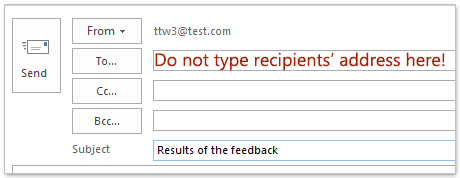
3. Po utworzeniu nowego e-maila kliknij filet > Zapisz jako.
4, w Zapisz jako W oknie dialogowym wpisz nazwę pliku w Nazwa pliku pole. Domyślnie nazwa pliku będzie zawierała temat wiadomości e-mail. A następnie wybierz Szablon Outlooka z Zapisz jako typ rozwijane menu. Wreszcie kliknij Zapisz przycisk.
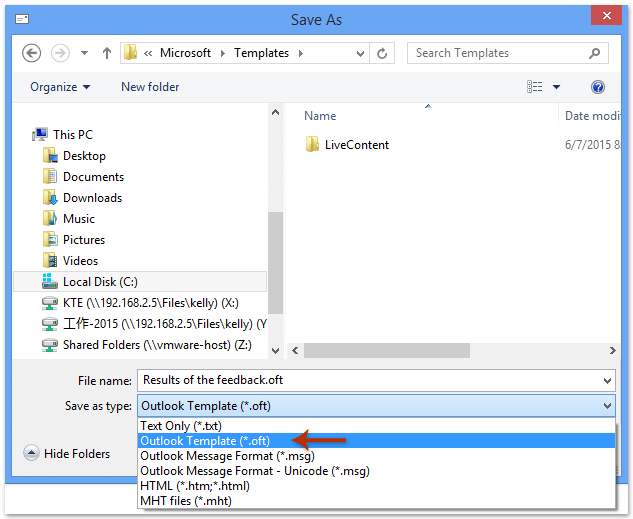
Note: Jeśli wybierzesz Szablon Outlooka z Zapisz jako typ menu rozwijane, plik zostanie zapisany w formacie szablon folder automatycznie. Nie zmieniaj folderu docelowego.
5. Kiedy wraca do Wiadomość kliknij ikonę Zamknij przycisk, aby go zamknąć.
6. Gdy pojawi się okno zachęty programu Outlook, kliknij Nie przycisk. Zobacz zrzut ekranu:

Część 2: Utwórz nową regułę dla szablonu
Teraz musisz utworzyć nową regułę dla tego szablonu.
7. Wejdź do Reguły i alerty okno dialogowe.
A. W programie Outlook 2007 kliknij Tools > Reguły i alerty.
B. W programie Outlook 2010 i 2013 kliknij Zasady > Zarządzaj regułami i alertami dla Strona główna patka. Zobacz zrzut ekranu:
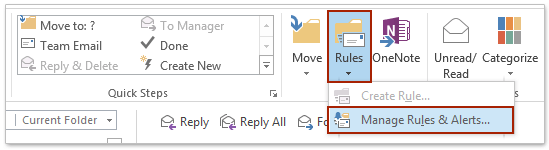
8, w Reguły i alerty kliknij Nowa zasada przycisk pod Zasady dotyczące poczty elektronicznej patka.

9, Kiedy Kreator reguł pojawi się okno dialogowe, przejdź do Zacznij od pustej reguły sekcję i wybierz Zastosuj regułę do otrzymanej wiadomości. A następnie kliknij Następna przycisk.
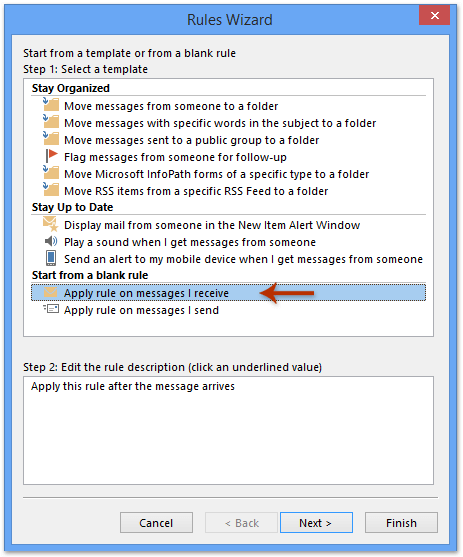
10. W następnym Kreator reguł okno dialogowe, kliknij Następna aby przejść do następnego kroku. Gdy pojawi się okienko zachęty, kliknij Tak przycisk.

11. W następnym oknie dialogowym zaznacz odpisz, używając konkretnego szablonu zapakować Krok 1. A następnie kliknij tekst określony szablon in Krok 2. Zobacz zrzut ekranu:

12, w Wybierz szablon odpowiedzi w oknie dialogowym, musisz: (1) Wybrać Szablony użytkownika w systemie plików Zaglądać Lista rozwijana; (2) Wybierz szablon, który zapisałeś wcześniej; (3) Kliknij Otwarte przycisk. Zobacz zrzut ekranu:

13. Po powrocie do poprzedniego okna dialogowego kliknij Następna przycisk.
14. Klikaj dalej Następna przycisk do ostatniego Kreator reguł wyświetlone okno dialogowe. W tym oknie dialogowym wpisz nazwę tej nowej reguły w Krok 1, odznacz Włącz tę regułę zapakować Krok 2, A następnie kliknij koniec przycisk. Zobacz zrzut ekranu:
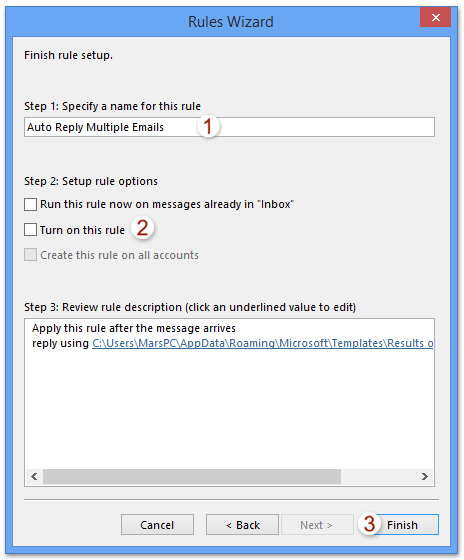
Note: Możesz zmienić nazwę reguły, usuwając starą nazwę i wpisując nową w Określ nazwę tej reguły pole tekstowe.
15. Kliknij OK w następującym oknie dialogowym monitu.
16. Kiedy wraca do Reguły i alerty kliknij OK aby zakończyć wszystkie ustawienia.
Część 3: Uruchom regułę dla określonego folderu
17. Uruchom ponownie aplikację Outlook.
18. Wejdź do Reguły i alerty okno dialogowe ponownie. Wybierz regułę, którą utworzyłeś wcześniej, a następnie kliknij Uruchom reguły teraz przycisk pod Zasady dotyczące poczty elektronicznej patka. Zobacz zrzut ekranu:
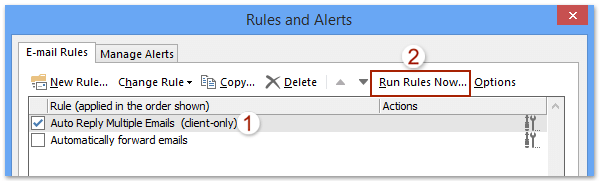
19, w Uruchom reguły teraz okno dialogowe, musisz (patrz prawy zrzut ekranu):
(1) Zaznacz pole reguły, którą chcesz uruchomić później wybierz reguły do uruchomienia;
(2) Kliknij Przeglądaj aby wybrać folder, w którym chcesz masowo odpowiadać na wszystkie e-maile w środku.
(3) Wybierz Wszystkie wiadomości z Zastosuj reguły do Lista rozwijana.
(4) Kliknij run Teraz przycisk.
Note: Jeśli masz podfoldery w wybranym folderze, sprawdź Włączając podfoldery pudełko.
20. Zamknij okna dialogowe.
Teraz wszystkie wiadomości e-mail w określonym folderze są odpisywane jednocześnie z tą samą treścią.
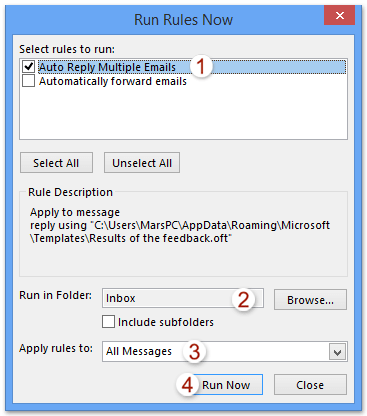
Szybka masowa odpowiedź na wiele lub wszystkie e-maile naraz za pomocą Kutools for Outlook
Jak widać, w powyższej metodzie należy wykonać wiele czynności. Ale z Kutools dla programu Outlook'S Odpowiedz zbiorczo narzędzie, możesz łatwo masowo odpowiadać na wiele e-maili jednocześnie.
Kutools dla programu Outlook: Najlepszy zestaw narzędzi Outlook z ponad 100 przydatnymi narzędziami. Wypróbuj ZA DARMO przez 60 dni, bez ograniczeń, bez zmartwień! Czytaj więcej... Rozpocznij bezpłatny okres próbny już teraz!
1. Przejdź do folderu e-mail z wiadomościami, na które chcesz masowo odpowiedzieć, wybierz je i kliknij Kutools > Odpowiedź zbiorcza> Utwórz szablon odpowiedzi i zarządzaj nim. Zobacz zrzut ekranu:

2. W wyskakującym oknie dialogowym Utwórz i zarządzaj szablonem odpowiedzi (1) kliknij Dodaj przycisk ![]() aby dodać nowy szablon odpowiedzi, (2) pozostaw wybrany nowy szablon i wpisz treść szablonu w poniższym polu edycyjnym, a następnie (3) kliknij Odpowiedz przycisk. Zobacz zrzut ekranu:
aby dodać nowy szablon odpowiedzi, (2) pozostaw wybrany nowy szablon i wpisz treść szablonu w poniższym polu edycyjnym, a następnie (3) kliknij Odpowiedz przycisk. Zobacz zrzut ekranu:
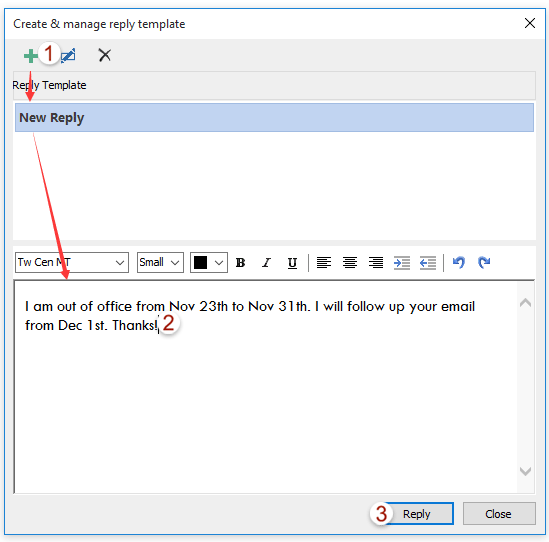
Teraz na wszystkie wybrane wiadomości e-mail odpowiadamy za pomocą nowego szablonu odpowiedzi.
Uwagi:
(1) Jeśli chcesz odpowiedzieć na wszystkie otrzymane wiadomości e-mail w określonym folderze, otwórz folder i naciśnij Ctrl + A klawisze na klawiaturze, aby zaznaczyć wszystkie wiadomości e-mail jednocześnie.
(2) Jeśli dodałeś szablony odpowiedzi, po wybraniu e-maili możesz odpowiedzieć na wszystkie, klikając bezpośrednio istniejący szablon w Odpowiadaj na wiele wiadomości Lista rozwijana.
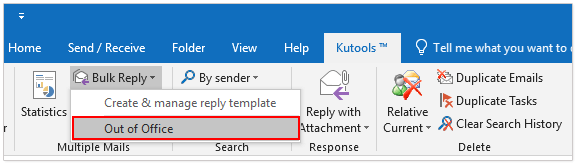
Demo: masowa odpowiedź na wiele lub wszystkie e-maile naraz w Outlooku
Wskazówka: W tym wideo, Kutools została dodana przez Kutools dla programu Outlook. Jeśli potrzebujesz, kliknij tutaj mieć 60-dniowy bezpłatny okres próbny bez ograniczeń!
Najlepsze narzędzia biurowe
Kutools dla programu Outlook - Ponad 100 zaawansowanych funkcji, które usprawnią Twoje perspektywy
🤖 Asystent poczty AI: Natychmiastowe profesjonalne e-maile z magią AI — genialne odpowiedzi jednym kliknięciem, doskonały ton, biegła znajomość wielu języków. Zmień e-mailing bez wysiłku! ...
📧 Automatyzacja poczty e-mail: Poza biurem (dostępne dla POP i IMAP) / Zaplanuj wysyłanie wiadomości e-mail / Automatyczne CC/BCC według reguł podczas wysyłania wiadomości e-mail / Automatyczne przewijanie (Zasady zaawansowane) / Automatyczne dodawanie powitania / Automatycznie dziel wiadomości e-mail od wielu odbiorców na pojedyncze wiadomości ...
📨 Zarządzanie e-mail: Łatwe przywoływanie e-maili / Blokuj oszukańcze wiadomości e-mail według tematów i innych / Usuń zduplikowane wiadomości e-mail / Wiecej opcji / Konsoliduj foldery ...
📁 Załączniki Pro: Zapisz zbiorczo / Odłącz partię / Kompresuj wsadowo / Automatyczne zapisywanie / Automatyczne odłączanie / Automatyczna kompresja ...
🌟 Magia interfejsu: 😊Więcej ładnych i fajnych emotikonów / Zwiększ produktywność programu Outlook dzięki widokom na kartach / Zminimalizuj program Outlook zamiast go zamykać ...
>> Cuda jednym kliknięciem: Odpowiedz wszystkim, dodając przychodzące załączniki / E-maile chroniące przed phishingiem / 🕘Pokaż strefę czasową nadawcy ...
👩🏼🤝👩🏻 Kontakty i kalendarz: Grupowe dodawanie kontaktów z wybranych e-maili / Podziel grupę kontaktów na pojedyncze grupy / Usuń przypomnienia o urodzinach ...
O Cechy 100 Poczekaj na eksplorację! Kliknij tutaj, aby dowiedzieć się więcej.

